Wix ブログ:ブログ記事を他のサイトページにリンクさせる
7分
この記事内
- ブログ記事にリンクを追加する
- ブログ記事のボタンにリンクを追加する
- よくある質問
ブログ記事を他のサイトページにリンクさせると、読者を必要な情報が記載されているページに誘導することができます。これは、ブログコンテンツ内のテキスト、ボタン、画像などにハイパーリンクを設定することで行うことができます。
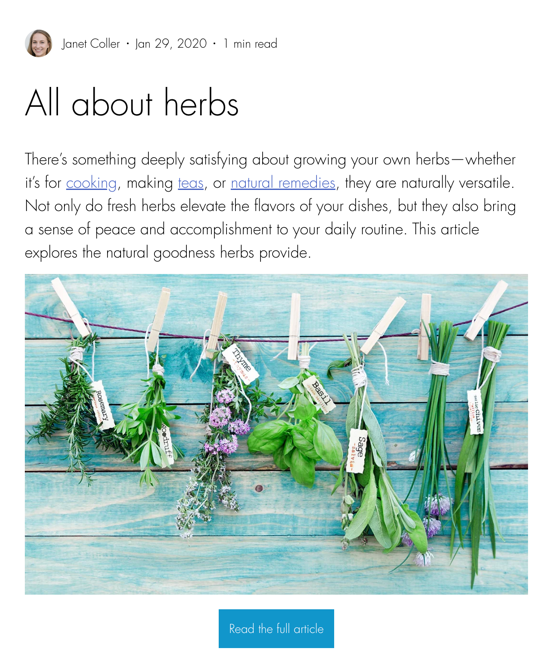
ブログ記事にリンクを追加する
テキストや画像にリンクを追加して、ブログ記事をよりインタラクティブなものにします。特定の単語やフレーズにハイパーリンクを設定したり、画像をクリッカブルにしたりすることで、読者を必要なページに誘導することができます。
たとえば、「今すぐ購入」や「ショップを表示」などのテキストにリンクを追加したり、靴の画像にリンクを追加したりして、訪問者がショップの商品ページに直接移動できるようにすることができます。
リンクを追加する方法:
- サイトダッシュボードの「ブログ」にアクセスします。
- 「+新しい記事を作成」をクリックするか、既存の記事を開きます。
- 実行する内容を選択します:
テキストにリンクを追加する
画像にリンクを追加する
ブログ記事のボタンにリンクを追加する
サイトの別のページにリンクするボタンを追加して、ブログ記事に CTA(行動喚起)を追加します。ボタンは他のパーツよりも目立つため、読者に特定の行動を促すには最適です。たとえば、「今すぐ購入」や「ショップを表示」などのテキストをボタンに追加すると、訪問者に買い物を促すことができます。
ボタンにリンクを追加する方法:
- サイトダッシュボードの「ブログ」にアクセスします。
- 「+新しい記事を作成」をクリックするか、既存の記事を開きます。
- 新しいボタンを追加するか、既存のボタンを編集します:
- 新しいボタン:
- 左側のパネルで「追加」
 をクリックします。
をクリックします。 - 「ボタン」をクリックします。
- 「リンク」アイコン
 をクリックします。
をクリックします。
- 左側のパネルで「追加」
- 既存のボタンを編集する:
- 該当するボタンをクリックします。
- 「リンク」アイコン
 をクリックします。
をクリックします。
- 新しいボタン:
- リンク先を選択します:
- ウェブアドレス:外部ページにリンクさせます。
- リンクしたいアドレス(URL)を入力します。
- 該当するトグルを有効または無効にして、リンクの動作を設定します。
- セクション:同じブログ記事内の特定のセクションにリンクします。
- 「セクションを種類別にフィルター」ドロップダウンをクリックし、セクションをフィルターする方法(「全て」、「段落」、「見出し」、「画像」、または「ボタン」)を選択します。
- 「リンク先のセクションを選択」ドロップダウンをクリックし、リンク先のブログ記事のセクションを選択します。
- ページ:サイト上の特定のページにリンクさせます。
- 「ページ」ドロップダウンをクリックし、リンク先のページを選択します。
- 該当するトグルを有効または無効にして、リンクの動作を設定します。
- ブログ記事:特定のブログ記事にリンクさせます。
- 「記事」ドロップダウンをクリックし、リンク先の記事を選択します。
- 該当するトグルを有効または無効にして、リンクの動作を設定します。
- ウェブアドレス:外部ページにリンクさせます。
- 「保存」をクリックします。
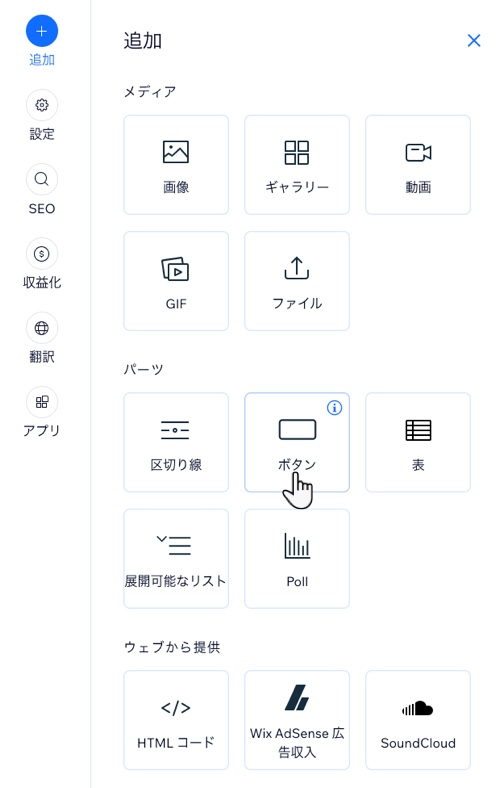
よくある質問
ブログ記事へのリンクやボタンの追加に関する詳細については、以下の質問をクリックしてください。
自身のサイトページ以外に、外部のサイトにもリンクさせることができますか?
リンクやボタンを追加して、読者をサイト内の他のブログ記事に誘導することはできますか?
ブログ記事にクリッカブルな電話番号やメールアドレスを追加することはできますか?
ブログ記事から、別のページの特定のセクションにリンクさせることはできますか?
記事のボタンをカスタマイズすることはできますか?


 をクリックします。
をクリックします。 をクリックします。
をクリックします。 をクリックします。
をクリックします。 をクリックします。
をクリックします。